Crear tus propios circuitos
Usar el Importador de circuitos

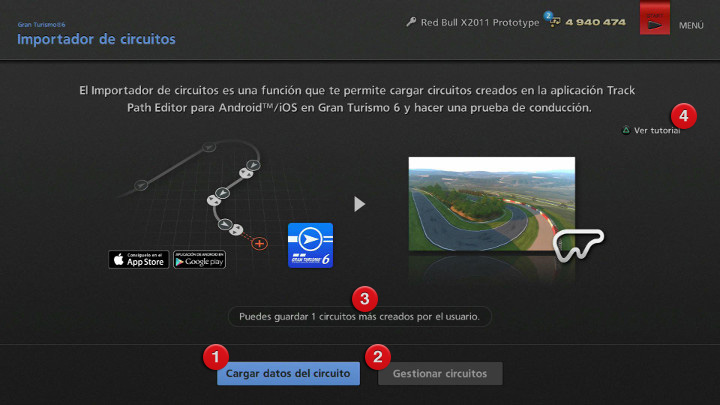
¿Qué es el Importador de circuitos?
El Importador de circuitos es la herramienta que se usa para cargar circuitos creados en Track Path Editor y guardarlos como circuitos creados por usuarios en Gran Turismo 6. Inicia sesión en PlayStation™Network para usar esta herramienta.
La pantalla superior
Selecciona el "Importador de circuitos" de la sección "Herramientas" de Mi Mundo para acceder a la pantalla superior. Las siguientes opciones están disponibles en la pantalla superior (los números en rojo indicados a continuación corresponden a la imagen ubicada en la parte superior de esta página):
- Cargar datos del circuito
- Carga los datos de Track Path Editor.
- Gestionar circuitos
- Accede a Mi Mundo -> Galería -> Circuitos -> Biblioteca para gestionar los circuitos creados por usuarios. Consulta la página Galería en la sección Mi Mundo de este manual para obtener más información sobre la Biblioteca.
- Número restante de circuitos creados por usuarios que pueden guardarse
- Aquí aparece el número restante de circuitos creados por usuarios que pueden guardarse. Se pueden guardar un máximo de 30 circuitos creados por usuarios en GT6. Los circuitos creados por tus amigos de la comunidad también cuentan.
- Ver tutorial
- Muestra instrucciones sobre cómo usar el Importador de circuitos.
- ・Si hay datos del circuito transferidos en el servidor:
- Si has transferido los datos del circuito de Track Path Editor cuando el Importador de circuitos no estaba ejecutándose, tus datos del circuito serán almacenados temporalmente en el servidor. Si este fuera el caso, aparecerá una ventana de confirmación para confirmar si quieres cargar los datos del servidor. Selecciona "Aceptar" para hacerlo.
- ・Si estás transfiriendo datos del circuito en tiempo real:
- Si no hay datos del circuito en el servidor, Track Path Editor permanecerá en espera, listo para cargar datos del circuito en tiempo real. En ese caso, sigue adelante y transfiere los datos del circuito de Track Path Editor.
- Prueba de conducción
- Conduce por todas las secciones del circuito. Un circuito solo puede guardarse como circuito creado por usuario si logras completar la prueba de conducción desde la salida hasta la meta. Cuando lo hagas y el circuito esté listo para ser guardado, aparecerá un mensaje en pantalla informándote de ello.
- Consultar sección
- Comienza a conducir desde cualquier punto del circuito. Esta es una opción útil para comprobar los circuitos durante el proceso de creación. La pantalla de selección del punto de inicio aparecerá cuando selecciones "Consultar sección". Ajusta el deslizador para mover el punto de inicio y, a continuación, selecciona "Aceptar". El circuito no estará disponible para guardar si conduces por todas las secciones del circuito con la opción "Consultar sección".
- Cargar
- Carga un nuevo circuito desde Track Path Editor. Si el circuito que has cargado previamente en el Importador de circuitos no está guardado, será eliminado. Ten esto en cuenta.
- Guardar
- Cuando completes una prueba de conducción, el circuito estará listo para ser guardado como circuito creado por usuario. Selecciona "Guardar" y aparecerá un mensaje en pantalla. Introduce el nombre del circuito y un comentario y elige si quieres compartirlo o no con la comunidad. Cuando estés listo, selecciona Aceptar.
- Opciones de conducción
- Muestra las opciones de conducción.
- Configuración del coche
- Configura los ajustes de las piezas de tuning.
- Configuración del circuito
- Modifica varios ajustes relacionados con la hora y la climatología del circuito. Algunas opciones estarán restringidas según el tema del circuito.
- Salir
- Cierra la prueba de conducción.

- © 2016 Sony Interactive Entertainment Inc. Developed by Polyphony Digital Inc.
Manufacturers, cars, names, brands and associated imagery featured in this game in some cases include trademarks and/or copyrighted materials of their respective owners. All rights reserved. Any depiction or recreation of real world locations, entities, businesses, or organizations is not intended to be or imply any sponsorship or endorsement of this game by such party or parties. "Gran Turismo" logos are registered trademarks or trademarks of Sony Interactive Entertainment Inc.
Cargar datos del circuito
Selecciona "Cargar datos del circuito" en la pantalla superior para cargar los datos del circuito. A continuación, pueden suceder dos cosas:
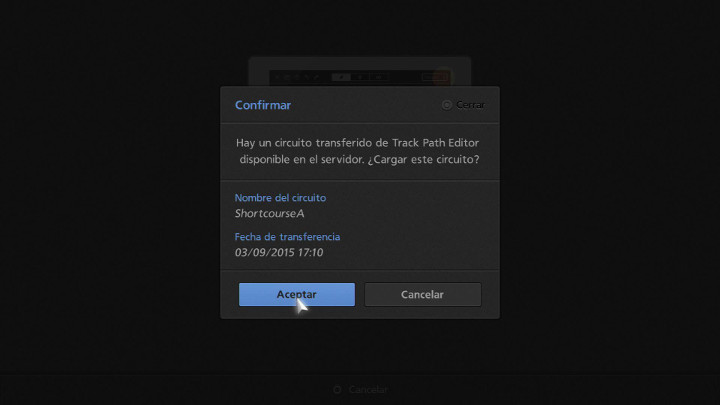

Independientemente de la opción seleccionada, cuando los datos del circuito se carguen, accederás a la pantalla de prueba de conducción.
Prueba de conducción
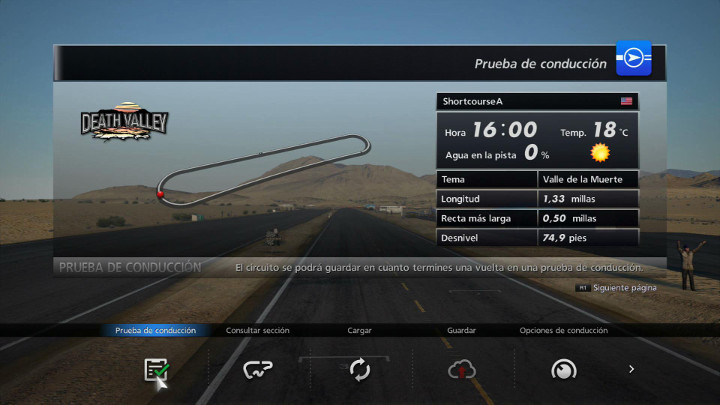
La prueba de conducción es un paso más en el proceso para que los datos del circuito estén disponibles como circuitos creados por usuarios. Las siguientes opciones estarán disponibles desde el menú rápido en la pantalla de prueba de conducción:
Compartir circuitos creados por usuarios
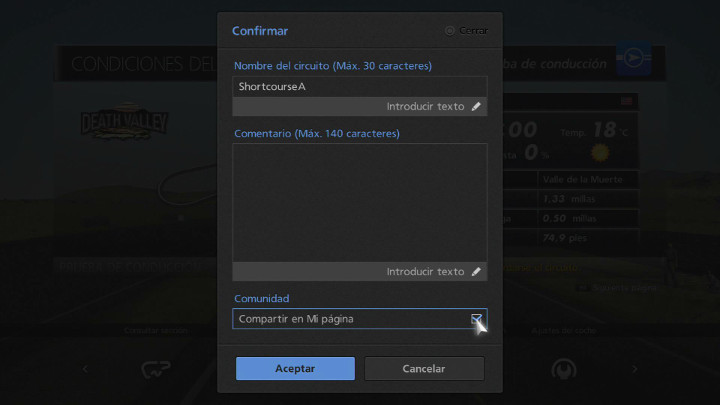
Marca la casilla "Compartir en mi página" que aparece al guardar un circuito para compartirlo en Comunidad -> Mi página -> Circuito compartido. Al igual que tus propios circuitos, puedes recorrer los circuitos creados por usuarios que compartan tus amigos en el modo Recorrido libre y Arcade. Para guardar el circuito creado por usuario de un amigo, selecciona el circuito que desees guardar en la sección Circuitos compartidos de su Página y, a continuación, selecciona la opción "Guardar" ubicada en el lado derecho de la pantalla Detalles del circuito.
